

相信许多用户已经使用win10系统的电脑有一段时间了,使用久了难免会出现一些问题,最近就有个小伙伴遇到了win10访客无法进入系统的问题,接下来小编就把win10不小心进入访客系统的解决方法带给大家。
win10访客无法进入系统:
1.首先我们在Windows10系统右键点击桌面上的“此电脑”图标,在弹出菜单中点击“管理”菜单项。

2.进入到计算机管理窗口中,依次展开“系统工具”,“本地用户和组”,“用户”选项。
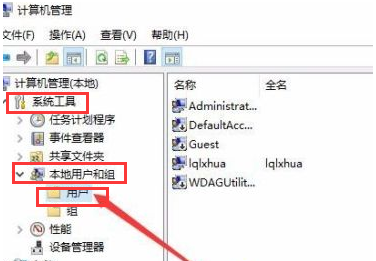
3.接着在右侧的窗口中找到Guest用户,然后右键点击该项,在弹出菜单中选择“属性”选项。
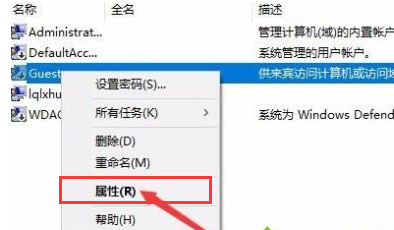
4.最后我们在打开的Guest属性窗口中,取消掉“帐户已禁用”前面的勾选,最后点击确定按钮即可。

以上就是win10访客无法进入系统的内容,希望可以帮助到大家。

相信许多用户已经使用win10系统的电脑有一段时间了,使用久了难免会出现一些问题,最近就有个小伙伴遇到了win10访客无法进入系统的问题,接下来小编就把win10不小心进入访客系统的解决方法带给大家。
win10访客无法进入系统:
1.首先我们在Windows10系统右键点击桌面上的“此电脑”图标,在弹出菜单中点击“管理”菜单项。

2.进入到计算机管理窗口中,依次展开“系统工具”,“本地用户和组”,“用户”选项。
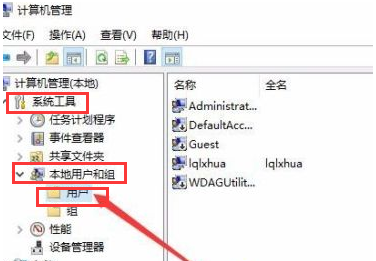
3.接着在右侧的窗口中找到Guest用户,然后右键点击该项,在弹出菜单中选择“属性”选项。
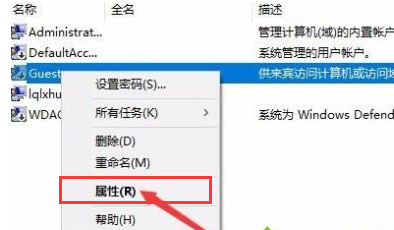
4.最后我们在打开的Guest属性窗口中,取消掉“帐户已禁用”前面的勾选,最后点击确定按钮即可。

以上就是win10访客无法进入系统的内容,希望可以帮助到大家。
















